Планирам да напишем више различитих чланака на рутерима од компаније Д-Линк, а у скоро сваком чланку морам написати како да унесем поставке свог Д-Линк-а како бих конфигурисао неку функцију, променио лозинку итд. О чему сам недавно писао постављање Д-линк ДИР-615, тако да сам морао у потпуности описати поступак уласка на контролну таблу. Стога сам одлучио да припремим детаљан чланак о томе како унијети поставке на Д-Линк усмјеривачима. У осталим чланцима ћу само ставити линк на овај чланак :) Већ сам написао општи чланак (за све произвођаче), а посебно за ЗиКСЕЛ рутере. Покушаћу да припремим такво упутство за сваког произвођача рутера.
Са подешавањима Д-Линк све је врло једноставно. Као и већина произвођача. А ако сте раније имали Асус или, на пример, Тп-Линк, онда не бисте требали имати проблема са приступом контролној табли на Д-Линк-у. Већ сам у неком чланку написао да ми се једноставно не свиђа чињеница да се поставке Д-Линк-а мењају у изгледу са скоро сваком исправком фирмвера. Успут, овде сам већ написао како да га ажурирам. Па, ок, њихови рутери су добри, популарни, ово можете игнорисати, тешко је припремити упутства. Овај чланак ћу припремити на примјеру рутера Д-Линк ДИР-615 (са фирмвареом 2.5.20).
Улазак у поставке Д-Линк
Као и обично, прво морамо да повежемо наш рутер са уређајем са којег ће ући у подешавања. То може бити десктоп рачунар, лаптоп, таблет, телефон, па чак и телевизор. Али, ако је могуће, најбоље је да конфигуришете рутер мрежним каблом, односно да користите непокретни рачунар или лаптоп за овај посао. Али, ако то није могуће, то можете да конфигуришете путем Ви-Фи-ја са истог лаптопа или мобилног уређаја.
Мрежна кабловска веза
Кабл мора бити укључен у усмјеривач. Узимамо га и повежемо рутер са рачунаром. Овако:

На рутеру кабл повезујемо на један од 4 ЛАН конектора. На рачунару или лаптопу, у мрежни конектор. Ту не би требало бити проблема.
Ви-Фи веза за улазак у подешавања
Ако желите да конфигуришете рутер са уређаја који не може да буде кабловски (или немате кабл), онда се можете повезати путем Ви-Фи-ја. Ако сте већ користили усмјеривач, тада знате како то учинити. Ако је усмјеривач нов и желите га конфигурирати, одмах након повезивања напајања на њега емитират ће се бежична мрежа. Име које ће бити стандардно. Колико сам разумео, исти је као и ваш модел рутера. На пример, за Д-Линк ДИР-615, подразумевана Ви-Фи мрежа носи назив „ДИР-615“.
Наћи ћемо мрежу на вашем уређају и одабрати је. На пример, на лаптопу (овде сам писао о повезивању лаптопа на Ви-Фи):
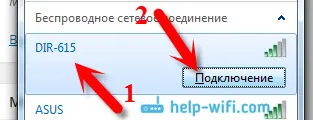
Подразумевана мрежа може бити без лозинке (у овом случају ће се поред ње налазити одговарајућа икона, а захтев за лозинком се неће појавити). Али чак и на новом рутеру, када су сва подешавања подразумевано укључена, мрежа се може заштитити. Стандардна лозинка наведена је на дну рутера и потписана је као ВПС ПИН .
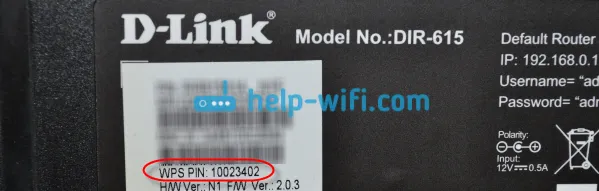
Ако се при повезивању од вас затражи да унесете лозинку, унесите је. Веза са усмјеривачем мора бити успостављена.
Идемо на контролну таблу на 192.168.0.1
Најважнија тачка: сви стандардни подаци за уношење поставки приказани су на налепници на самом рутеру.
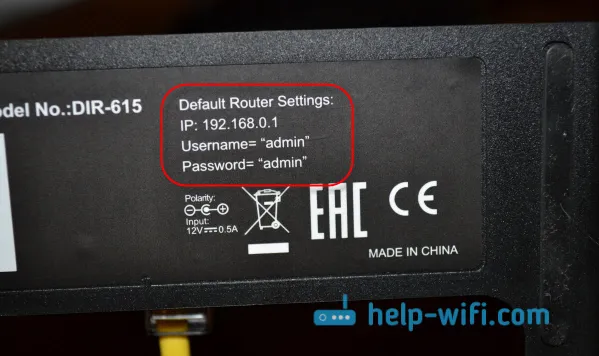
Тамо је наведена ИП адреса за приступ подешавањима, за Д-Линк је 192.168.0.1 . Корисничко име је админ, а подразумевана лозинка је админ .
Ми отварамо било који претраживач и у адресну траку уписујемо наш ИП - 192.168.0.1. Преносимо то.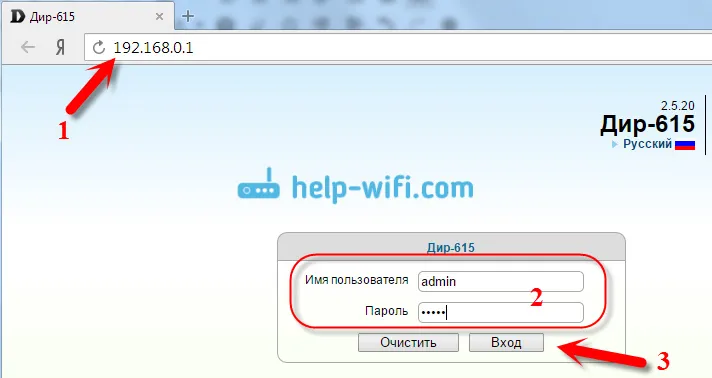
Биће вам затражено да унесете корисничко име и лозинку. Наведите администратора корисничког имена и лозинку такође администратора. Али, под условом да га још нисте променили. Ако се промени, покажите ону коју сте инсталирали. А ако сте то заборавили, мораћете да ресетујете поставке (притисните тастер РЕСЕТ на рутеру 10 секунди са нечим оштрим).
Отвориће се контролна плоча рутера и одмах ће се појавити прозор у којем ћете морати два пута да наведете нову лозинку која ће се касније користити за уношење поставки (уместо администратора). Наведите га и кликните Финисх .
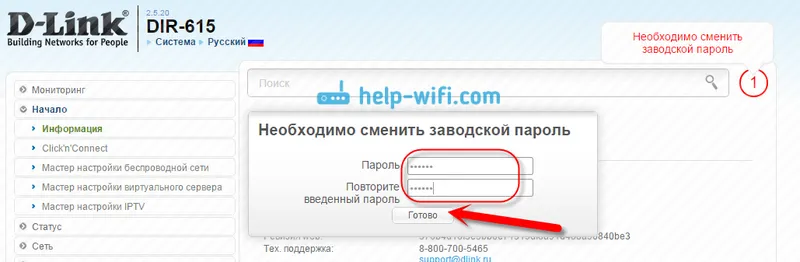
Сачувајте подешавања. Кликните на ставку системског менија (горе) и одаберите Сачувај .
То је све, можете наставити са конфигурирањем вашег рутера. Сјетите се само да сачувате своја подешавања и када завршите, поново покрените усмјеривач (искључите и укључите напајање).


